iPhoneのアプリを自動的に更新する方法
iPhoneアプリを自動的に更新するには、設定に移動し、アプリストアをタップし、自動ダウンロードの下でアプリの更新をスクロールし、それを切り替えます。 2.有効になったら、iPhoneが充電およびロックされているときにWi-Fiのバックグラウンドでアプリを更新し、タイムリーなセキュリティパッチとバグ修正を確保します。 3.新しいアクセス許可が必要な場合を除き、通常、主要な更新は自動的にインストールします。 4.十分なストレージを確保し、設定> App Storeでのセルラーデータの使用を制限し、Wi-Fiに定期的に接続し、最適なパフォーマンスのために充電します。 5。[App Storeプロファイル]タブを介して、手動の更新はまだ可能です。自動更新は、セットアップ後は最小限の労力でアプリを最新の状態に保ちます。

iPhoneアプリを手動で行わずに最新の状態に保ちたい場合は、自動更新をオンにすることが最も簡単な方法です。それをセットアップする方法とあなたが知っておくべきことは次のとおりです。

自動アプリの更新を有効にします
iPhoneアプリを自動的に更新できるようにするには、設定で機能をオンにする必要があります。これにより、アプリには常に最新の機能とセキュリティパッチがあることが保証されます。
- 設定アプリを開きます。
- アプリストアをタップします。
- 下にスクロールして、「自動ダウンロード」セクションでアプリの更新を見つけます。
- アプリの更新の横にあるスイッチを切り替えてオンにします(緑色になります)。
有効になると、iPhoneはバックグラウンドでアプリの更新を自動的にダウンロードしてインストールします。通常はWi-Fiを超えます。

自動更新が開催されるとどうなりますか?
自動更新を有効にして:
- 通常、iPhoneがWi-Fiに接続され、充電され、ロックされている場合、バックグラウンドでアプリが更新されます。
- App Storeを開いたり、手動で「更新」をタップする必要はありません。
- 主要なバージョンの更新(大きな再設計など)は通常、アプリが新しいアクセス許可または大幅な変更を必要としない限り、自動的にインストールします。
これは、アプリをスムーズに実行し続けるセキュリティの更新や小さなバグ修正に最適です。
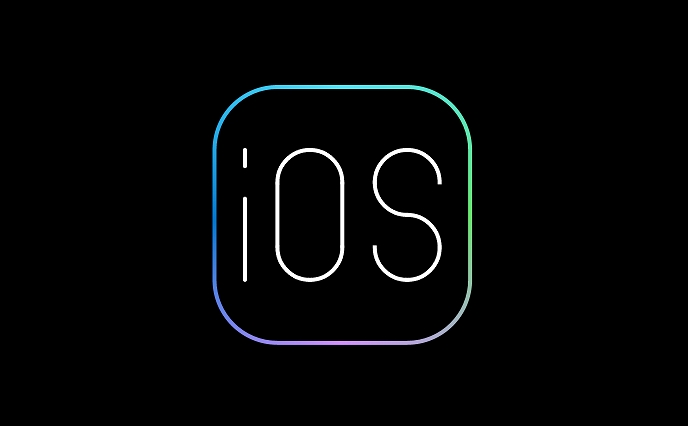
留意すべきことがいくつかあります
- ストレージスペース:自動更新には、利用可能なストレージが必要です。 iPhoneがほぼいっぱいになった場合、いくつかの更新が失敗するか、スペースを解放するまで待機する可能性があります。
- データの使用:通常、Wi-Fiで更新が発生しますが、ストレージが少なく、iOSが最適化しようとする場合、セルラーデータを使用する可能性があります。これを防ぐために、App Storeのダウンロードの「セルラーデータ」が制限されていることを確認してください(これを設定> App Storeで確認できます)。
- バッテリーと充電: iOSは、携帯電話の充電とアイドル状態のときに一晩アプリを更新することを好むため、パフォーマンスは影響を受けません。
App Storeを開いたり、プロフィールアイコンをタップしたり、プルダウンして更新したりすることで、いつでも手動でアプリを更新できます。
基本的に、自動更新を切り替えると、それを忘れることができます。 iPhoneが定期的にWi-Fiに接続し、充電されるようにしてください。
以上がiPhoneのアプリを自動的に更新する方法の詳細内容です。詳細については、PHP 中国語 Web サイトの他の関連記事を参照してください。

ホットAIツール

Undress AI Tool
脱衣画像を無料で

Undresser.AI Undress
リアルなヌード写真を作成する AI 搭載アプリ

AI Clothes Remover
写真から衣服を削除するオンライン AI ツール。

Clothoff.io
AI衣類リムーバー

Video Face Swap
完全無料の AI 顔交換ツールを使用して、あらゆるビデオの顔を簡単に交換できます。

人気の記事

ホットツール

メモ帳++7.3.1
使いやすく無料のコードエディター

SublimeText3 中国語版
中国語版、とても使いやすい

ゼンドスタジオ 13.0.1
強力な PHP 統合開発環境

ドリームウィーバー CS6
ビジュアル Web 開発ツール

SublimeText3 Mac版
神レベルのコード編集ソフト(SublimeText3)
 iPhoneで連絡先グループを作成する方法
Jul 13, 2025 am 01:17 AM
iPhoneで連絡先グループを作成する方法
Jul 13, 2025 am 01:17 AM
iPhoneはアドレス帳アプリケーションで連絡先グループの作成を直接サポートしていませんが、次の方法で同様の機能を達成できます。1。アドレス帳アプリケーションで「グループ」関数を使用して、「編集」>「グループの追加」をクリックしてカスタムグループを作成します。 2.編集して、各連絡先を対応するグループに追加します。 3.グループメッセージを送信する必要がある場合は、情報アプリケーションで新しいマルチパーソン会話を作成できます。 4. iCloudまたはGmailを使用して、タグ付きグループを同期して、コンピューター上の多数の連絡先の管理を容易にします。これらの方法は、接触グループの効率的な管理と組み合わせて使用されます。
 iOS 15.1&iPados 15.1アップデートは、Shareplay、ワクチンカード、バグ修正などでダウンロードできるアップデートを利用できます
Jul 14, 2025 am 01:17 AM
iOS 15.1&iPados 15.1アップデートは、Shareplay、ワクチンカード、バグ修正などでダウンロードできるアップデートを利用できます
Jul 14, 2025 am 01:17 AM
iOS 15.1およびiPados 15.1はiPhoneとiPad用にリリースされました。更新には、FaceTimeを通じてSharePlayスクリーン共有、iPadカメラアプリでのライブテキストサポートの追加、iPhone 13 Proユーザー向けのビデオキャプチャ、Cの含有が含まれます。
 iPhoneのロックが解除されているかどうかを確認する方法
Jul 15, 2025 am 01:17 AM
iPhoneのロックが解除されているかどうかを確認する方法
Jul 15, 2025 am 01:17 AM
Tocheckifaniphoneisunlocked、1)gotosettings> gotosettings> cellular> cellurardataoptionsandlookforlabelslike like like like like like like like like like lock or "nosimrestrictions」
 iPhoneのトレードイン値を確認する方法
Jul 13, 2025 am 01:13 AM
iPhoneのトレードイン値を確認する方法
Jul 13, 2025 am 01:13 AM
iPhoneの減価償却価値を決定するには、複数の要因と異なるプラットフォームを比較する必要があります。 2。最初の選択は、Appleの公式交換計画であり、これにはシンプルで透明なプロセスがありますが、最終評価は機器の実際の条件に基づいている必要があります。 3. Gazelle、SwappaなどのサードパーティのWebサイトは、より高い引用を提供する場合がありますが、実際の状況を説明し、充電トラップを回避することに注意を払う必要があります。 4.価値に影響するコア要因には、モデルとストレージ容量、機器のステータス、オペレーターのロックステータスなどが含まれます。小さな問題も見積に影響を与える可能性があります。 5.より高いリターンを追求する場合は、個人的に販売することを選択できますが、時間コストと取引のリスクを比較検討する必要があります。
 iPhoneで個人的な音声を作成する方法
Jul 11, 2025 am 02:19 AM
iPhoneで個人的な音声を作成する方法
Jul 11, 2025 am 02:19 AM
iOS17でPersonalVoiceを作成するには、最初に設定で機能を有効にし、サウンドモデルを約5分間記録する必要があります。特定の手順は次のとおりです。1。「設定」>「支援関数」>「ナレーション」を開き、「PersonalVoice」をクリックし、「PersonalVoiceの作成」を選択します。 2。音声速度を安定させるために、静かな環境でシステムが提供するテキストを読んでください。 3。作成後、パーソナライズされた音声を使用して、「ナレーション」でメッセージ、通知などを読み取るか、デフォルトの音声に切り替えることができます。 4.現在、英語と一部の言語のみがサポートされており、現時点では中国語はサポートされていません。 5.録音時に環境ノイズ、イントネーションの一貫性、およびストレージスペースに注意し、不十分なコンテンツを再記録します。音声モード
 あるiPhoneから別のiPhoneに連絡先を転送する方法
Jul 12, 2025 am 02:36 AM
あるiPhoneから別のiPhoneに連絡先を転送する方法
Jul 12, 2025 am 02:36 AM
新しいiPhoneを交換すると、移動する連絡先は3つの方法で実現できます。まず、iCloud同期を使用することは最も心配であり、古い携帯電話がiCloudアドレス帳バックアップをオンにし、新しい電話が同じアカウントにログに記録し、同期を可能にすることを保証します。第二に、エアドロップを使用することは、少数の連絡先が送信するのに適しています。両方の電話でAirdropの視界を設定した後、共有ボタンを介して送信して受信します。第三に、MACまたはWindowsの両方のコンピューターリレーの助けを借りて、FinderまたはiTunesを介した連絡先を同期し、データを置き換えるかマージします。自分に合った方法を選択し、アカウントと許可設定に注意を払い、移行を簡単に完了します。
 iPhoneが新品または改装されているかどうかを確認する方法
Jul 11, 2025 am 02:07 AM
iPhoneが新品または改装されているかどうかを確認する方法
Jul 11, 2025 am 02:07 AM
iPhoneが改装されたかどうかを確認するには、最初に設定のモデル番号を確認します。[設定]> [一般]について[モデル]をクリックして[モデル]を表示し、[F]で開始して公式の改装されたデバイスになります。第二に、シリアル番号を使用して、Appleの公式Webサイトを使用して確認します。シリアル番号をコピーして、Appleの保証クエリページにアクセスします。説明が「改修」を示している場合、改装されたマシンとして確認され、保証開始日が異常かどうかに注意してください。最後に、元のパッケージとアクセサリを確認します。改装されたマシンの背面には、「改装された」またはAppreRenewなどの認定された改修者のラベルがマークされ、パッケージのIMEI番号が携帯電話と一致しているかどうかを確認します。上記の手順では、iPhoneが改装されているかどうかを効果的に判断できます。
 iPhoneでファイルアプリを使用する方法
Jul 19, 2025 am 01:48 AM
iPhoneでファイルアプリを使用する方法
Jul 19, 2025 am 01:48 AM
ファイル管理にiPhoneのファイルアプリを使用することは非常にシンプルで、毎日のタスクに適しています。 1.ファイルとフォルダーの整理:フォルダーは「新しいフォルダー」関数を介して作成でき、ファイルの変更、移動、またはコピーをサポートします。また、名前、日付などでソートすることもできます。2。アクセスiCloudおよびその他のクラウドサービス:iClouddrive、googledrive、dropboxなどに接続し、「browse> location> edit」を介して表示されたサービスを管理し、ファイルをクラウドストレージに直接保存できます。 3.他のアプリケーションからファイルを開き、共有:下部の共有アイコンを介してファイルを開くアプリケーションを選択するか、電子メール、メッセージ、またはエアドロップでファイルを共有します。要するに、その機能は限られていますが、基本的です







